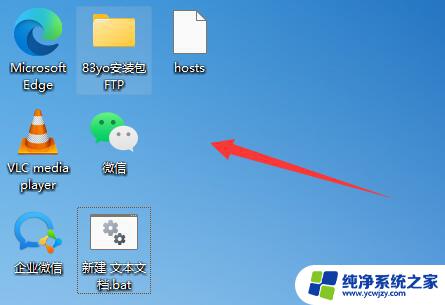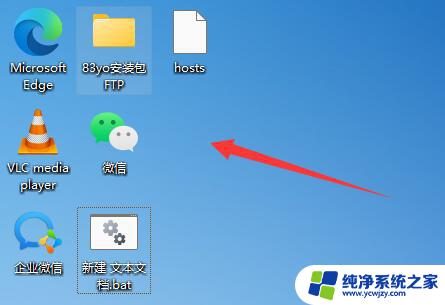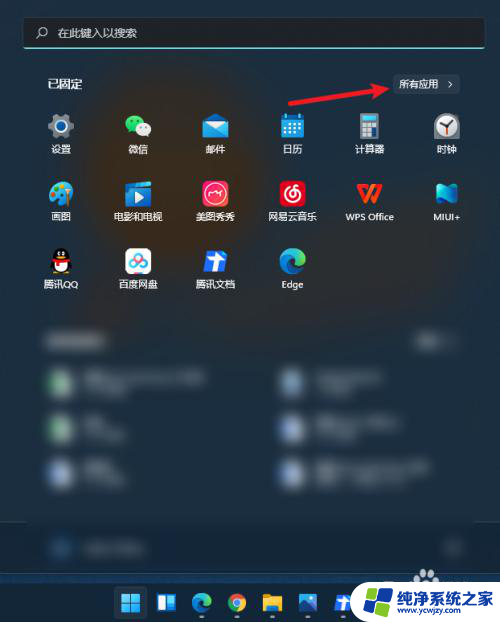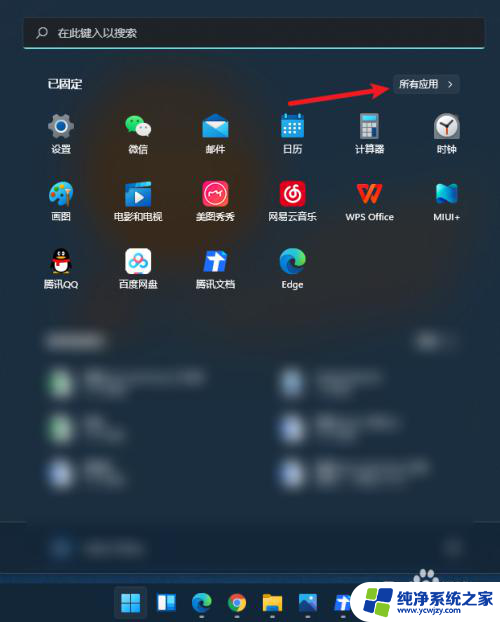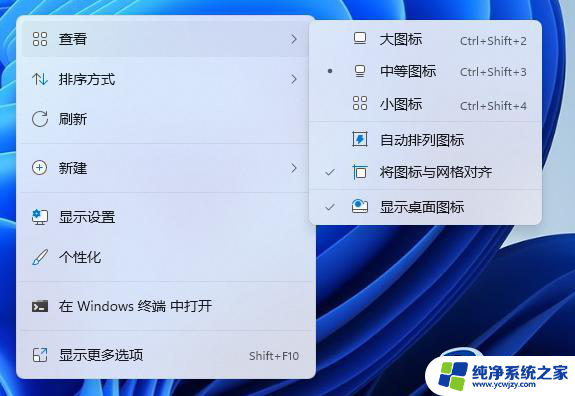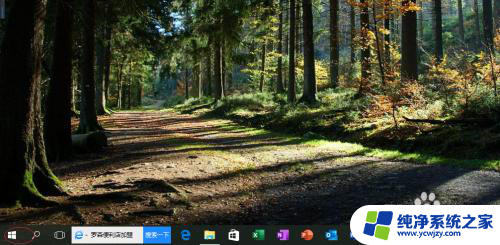win11如何随意摆放图标 Win11桌面图标随意摆放教程
更新时间:2024-02-28 11:01:47作者:yang
Win11是微软最新推出的操作系统,不仅在外观上进行了全面升级,还带来了许多实用的功能,其中Win11桌面图标的随意摆放功能备受用户关注。相比之前的版本,Win11允许用户自由调整桌面图标的位置和大小,使得个性化定制更加灵活便捷。无论是将常用的应用程序放置在便捷的位置,还是按照个人喜好创造独特的桌面布局,Win11都能满足用户的需求。接下来我们将为大家介绍Win11桌面图标随意摆放的教程,帮助大家更好地利用这一功能,打造属于自己的个性化桌面环境。
具体步骤如下:
1.首先我们在桌面之中点击鼠标右键,选择其中的【查看】功能;
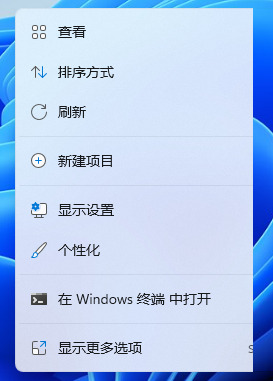
2.然后我们在弹出的菜单之中将【自动排列图标】以及【将图标与网络对齐】选项的勾去掉就好啦;
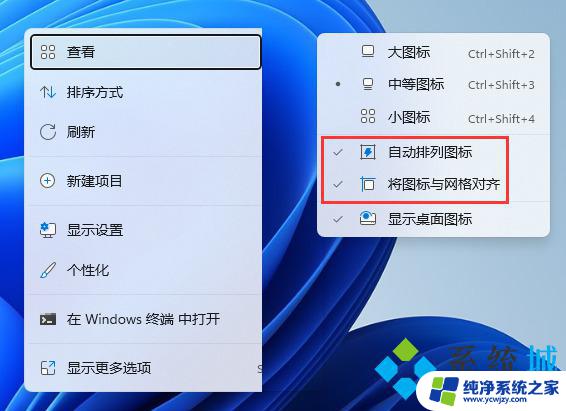
3.这时我们设置完成后,就可以随意放置桌面上的图标啦;

4.最后我们如果将图标与网格对齐也取消勾选的话也能达到这样的效果。这时我们可以看到图标队列都是乱的。

以上是关于如何自由摆放win11图标的全部内容,如果你遇到相同的问题,可以参考本文中介绍的步骤进行修复,希望对大家有所帮助。